Подключение наушников к разным маркам телевизоров
Ранее говорили, что подключение беспроводных наушников напрямую зависит от того, какая марка телевизора у пользователя, так как разные производители предлагают отличные друг от друга способы подключения. Стоит посмотреть самые хорошие варианты по маркам, чтобы понять, где подключать блютуз просто, а где – нет.
Подключение к телевизорам Samsung
Это та модель, которая имеет немного другую структуру и инструкцию подключения, в которой необходимо разбираться. Стоит рассмотреть подробный алгоритм на примере блютуз-гарнитуру. Чтобы подсоединять наушники к телевизору Samsung, необходимо сделать следующее:
- Активируем оба устройства. Для этого необходимо активировать телевизор, а также нажать на кнопку активации на наушниках;
- После этого на пульте ТВ находим кнопку «Setting», после чего кликаем на неё. Также данная кнопка может иметь названием «Меню» в зависимости от поколения Самсунга;
- После этого открываем меню настроек. Обладатель устройства должен найти пункт блютуз, проводим ползунком вправо, чтобы активировать данный пункт;
- Телевизор начнет искать разные устройства без проводов для синхронизации. Стоит положить наушники максимально близко, чтобы было комфортно все использовать, и чтобы сигнал был лучше;
- Теперь кликаем на название гарнитуры, где находится список наушников Bluetooth, и подключаем её аналогичным образом. Индикатор на наушниках должен заработать;
- Стоит прослушивать звук.
Подключение к телевизорам LG
Как и с телевизором Самсунг, так и с телевизором от компании Lg проблем с подключение Bluetooth мало. Для этого нужно использовать такой алгоритм с гарнитурой:
- Переходим в настройки телевизора, используя ровно те же способы, чтобы были описаны ранее;
- Теперь необходимо активировать вкладку со звуком и перейти в специальный раздел «Аудиовыход»;
- Найти строчку «LG Sound», после чего кликнуть на пункт «Выбрать устройство», которая есть рядом с кнопкой активации;
- Телевизор найдет гарнитуру без проводов. В списке выбираем нужную и пользователю останется только завершить все процедуры, дождаться подключения и кликнуть на кнопку «ОК»;
- Проверить наличие звука, кликнуть на окончательное завершение.
Подключение к телевизорам других марок
Чтобы подключиться к другим маркам модели ТВ, например, к Sony, Philips и так далее, пользователю стоит использовать классическую схему, активируя радионаушники:
- Для начала необходимо зайти в Гугл Плей Маркет в Тв и тапнуть на кнопку «Bluetooth Scanner». Прописываем также название программного обеспечения в поисковой строке;
- Теперь установить провайдер и ознакомиться с его описанием;
- Дожидаемся установки программного обеспечения, удерживаем кнопку питания от наушников в течение нескольких секунд;
- В самой программе найдутся нужные параметры и гарнитура, после чего стоит кликнуть на пульт ТВ, активировать наушники;
- В параметрах телевизора найти пункт «Блютуз», его настройки и подключаемся;
- Кликаем на свою гарнитуру и кликаем на кнопку «Подсоединить»;
- Проверяем гарнитуру на работоспособность при помощи прослушивания. Если все работает, то закрываем настройки.
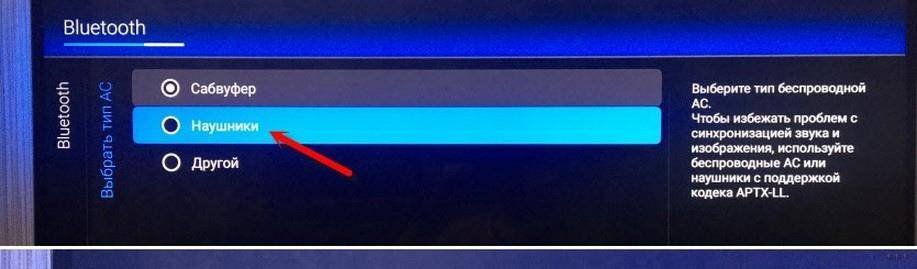
Рассматривать для каждой модели телевизора способ подсоединения бесполезно, так как в целом он один и тот же.
Задержка звука
При использовании адаптера часто приходится сталкиваться с проблемой рассинхронизации звука и видео. В магазинах электроники адаптеры присутствуют в изобилии, некоторые можно купить всего за 500 рублей. Однако я рекомендую приобрести более дорогой и качественный, если собираетесь использовать его для просмотра фильмов. И вот почему!
Перед покупкой ознакомьтесь с техническими характеристиками прибора
В первую очередь стоит обратить внимание на такой показатель, как задержка сигнала. Именно от этого параметра во многом будет зависеть качество восприятия происходящего на экране
В норме задержка аудиосигнала не должна превышать 40 миллисекунд. На сайте aptx.com есть список из 59 подходящих моделей. Обычные беспроводные наушники имеют показатель от 80 мс до 250 мс. А ведь если задержка составит всего 80 мс, для человеческого мозга это уже будет заметно.
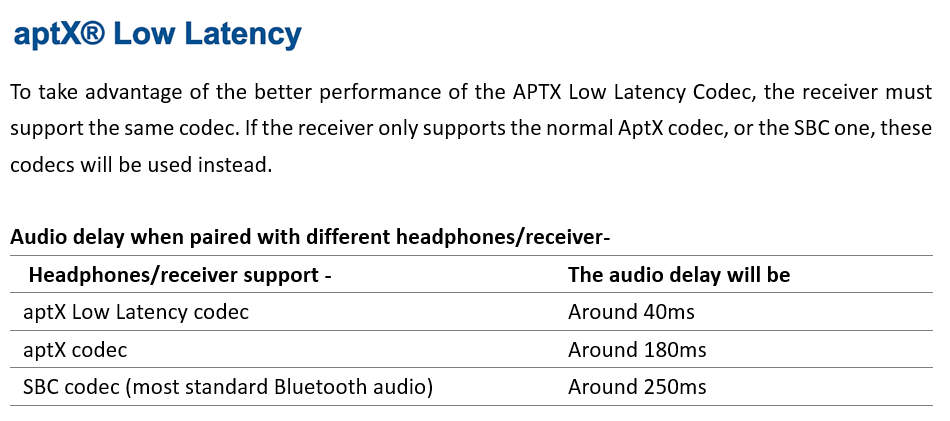
Уровень задержки звука — ключевой показатель при выборе адаптера. Нужно выбирать только те которые используют аудиокодек aptX, разработанный Qualoum. Качество звука он обеспечит на уровне Audio CD. Аппаратура от SONY использует другой стандарт – LDAC.
При этом кодек обязательно должен быть с низкой задержкой. Тогда звук будет восприниматься синхронно с изображением. В противном случае между тем, что вы видите на экране и слышите — возникнет задержка
Важно, чтобы этот кодек aptX с низкой задержкой присутствовал как в приёмнике, так и в передатчике, тогда они будут работать согласованно
Для настройки синхронизации звука воспользуйтесь системным меню телевизора. Если вы приобрели его недавно, то можете проверить наличие параметра «задержка звука/синхронизация» в настройках звука системного меню телевизора. Обычно он отображается либо в виде ползунка, либо в виде поля со значениями в миллисекундах. Регулируя данное значение, можно свести к минимуму задержку, синхронизировав тем самым звук и видео.
Если вы по-прежнему сталкиваетесь с проблемами синхронизации аудио с видео, проверьте ещё раз настройки звука в меню. Включение различных нестандартных режимов (например: виртуальный, 3D, объёмное звучание и т. д.) может непреднамеренно вызвать задержку.
Подключение к телеприемникам без функции Bluetooth
Если ТВ без Блютуза, то рассказываем, что с этим делать. Для этого придется приобрести специальный передатчик. Для успешного подбора и рациональной траты денег нужно оценить, сколько устройств одновременно можно подключить, благодаря ему. Если есть необходимость подключения нескольких приборов, то лучше сразу купить более дорогую модель. Чем больше устройств поддерживает передатчик, тем дороже модель.
Посредством Bluetooth-передатчика
Выполните такой способ:
- включите приобретенный передатчик;
- соедините в разъеме (выходе) RCA;
- включите передатчик, нажав на специальную кнопку, пока не загорится специальный свет;
Подождите, пока не начнется автоматическая настройка. Если звук не появится, то нажмите на кнопку сброса. Изделие автоматически найдет гаджет и подключится к нему. Если такого разъема нет, то нужно купить специальный переходник.
Как подключить беспроводную гарнитуру к телевизорам LG
Модели от LG работают на базе webOS, которая «запрещает» использовать девайсы от сторонних производителей. Подключение фирменных аксессуаров проходит так:
- проследуйте в меню «Bluetooth»;
- выберите «Bluetooth-гарнитура» и щелкните «ОК»;
- активируйте поиск устройств, нажав зеленую клавишу на пульте управления;
- выделите найденную гарнитуру и снова тапните «ОК»;
- в появившемся окне введите ПИН-код гарнитуры, указанный в инструкции.
Существует способ обойти ограничения с помощью фирменного приложения. Как это работает:
- нажимаем на пульте кнопку «Recent» (отмечена иконкой домика);
- на экране появляется ссылка на приложение LG TV Plus. Чтобы его установить, необходимо отсканировать QR-код для Android или iOS в зависимости от ОС, установленной на вашем смартфоне;
- открываем программу, выбираем доступный ТВ и запускаем сопряжение;
- вводим ПИН, высветившийся на экране;
- открываем в приложении вкладку «Еще» – «Агент Bluetooth»;
- щелкаем «Выбрать устройства», предварительно активировав режим обнаружения наушников;
- выбираем гарнитуру в списке «Доступные устройства».
Такой способ позволяет соединить наушники непосредственно с телевизором. Регулировать подключенные по Bluetooth устройства получится только через смартфон, который должен быть подключен к ТВ по Wi-Fi.
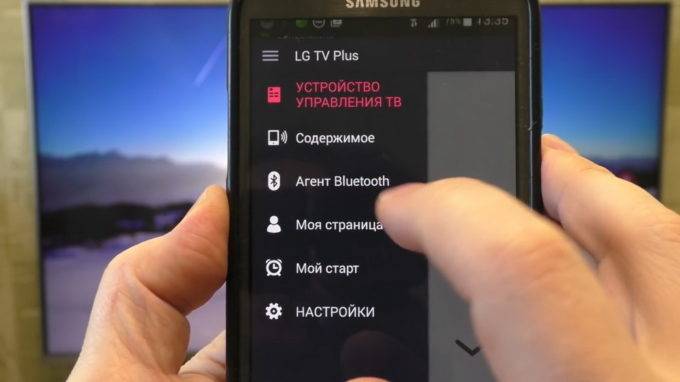
Подключение через Bluetooth-передатчик
Если в телевизоре нет встроенного Bluetooth, придется приобретать дополнительное устройство – передатчик. Основной параметр Bluetooth-передатчика — это количество одновременно подключаемых наушников. Одно беспроводное устройство возможно подключить к любому передатчику, два получится подсоединить к более дорогому изделию, а вот больше — пока современная техника этого сделать не в состоянии.
Mpow Streambot — блютуз для современного телевизора стоимостью $25-30, подарит для одной пары наушников отличное звучание. У него есть встроенный аккумулятор, к тому же он может принимать сигнал от других устройств по системе Bluetooth. Все устройства, передающие звук на беспроводные колонки, можно прослушивать без настройки.

Bluetooth-передатчик Mpow Streambot
Если пользователи желают осуществить подключение двух пар наушников, то цена таких устройств сразу возрастает: например, Avantree Priva обойдется вам в $57, а Miccus Mini Jack на один доллар дороже. Эти передатчики помогут вам подключить наушники к телевизору LG или Самсунг без всяких проблем.

Bluetooth-передатчик Avantree Priva
Предлагаем пошаговый алгоритм, как подключить наушники к телевизору с помощью такого устройства.
- Включаем заранее приобретенный передатчик — у него может быть отдельный блок питания от сети или надо будет вставить элементы питания.
- Надо присоединить его к разъему RCA, если у вашего телевизора имеется другой вход, то надо заранее купить переходник.
- Включить передатчик можно, нажав специальную кнопку, но многие активируются сразу при подключении в сеть, о чем сообщает специальный светодиодный индикатор.
- Связь между передающим устройством и наушниками возникает в автоматическом режиме, потому что они настроены на одну частоту. Если звук не появился, то нажмите кнопку сброса настроек — изделие автоматически найдет ваш гаджет и подключится к нему.
Как подключить беспроводные наушники к телевизорам Philips и Sony
Телевизоры от Philips и Sony работают на базе Android TV и не имеют ограничений по подключению беспроводных наушников от сторонних производителей.
Для подключения:
- откройте меню Android TV и выберите «Проводные и беспроводные сети»;
- активируйте блютуз и запустите «Поиск устройства Bluetooth»;
- переведите наушники в режим обнаружения: откройте кейс на затычках или зажмите кнопку включения на полноразмерном варианте;
- выберите гарнитуру среди доступных устройств на ТВ;
- в меню «Выбрать тип АС» выделяем «Наушники». Должно появиться сообщение об успешном сопряжении.
Звуковой сигнал с телевизора будет передан на беспроводную гарнитуру, пока она не будет отключена. После воспроизведение продолжится через встроенные динамики или акустику.
Способы подключения
Есть два способа подключить наушники к телевизору:
- Проводным путем.
- Беспроводным.
Как можно понять, первый метод отличается от 2-ого наличием проводов при сопряжении с телевизором. Если в телевизоре, например, нет разъема 3.5 мм, то вам понадобится специальный переходник. А во втором способе используется технология Bluetooth, при помощи которой устанавливается связь между телевизором и наушниками. Теперь давайте рассмотрим каждый из способов.
Проводные
Подключение гарнитуры к телевизору чаще всего осуществляется при использовании стандартного разъема — 3.5 мм TRS.
Данный разъем используется во всех устройствах, которые так или иначе связанны со звуком. В смартфонах, в плеерах, в компьютерах и ноутбуках — в прочем везде, где есть слово «звук».
Чтобы подключить гарнитуру, на тыльной стороне телевизора найдите значок наушников, а под ним и будет тот самый порт. Если маркировки наушников не найдете, то ищите аббревиатуру H/P OUT.
Если ничего подобного из вышесказанного вы не нашли, но нашли обозначение «AUDIO IN RGB/DVI», то ни в коем случае не подключайте туда наушники.
Можно ли подсоединить, если нет гнезда?
Бывает и так, что гнездо не расположено в телевизоре. В таком случае понадобятся специальные переходники.
- RCA. Всеми известный «Тюльпан». Чтобы подключить наушники, достаточно будет 2-ух проводов — белого и красного, то есть левый и правый разъемы. Но подключить напрямую 3.5мм разъем не получится, понадобится специальный переходник с RCA на 3.5мм. HDMI переходник с выходом на 3.5-мм.
- TRS. Данный переходник крайне удобен и качество звука не ухудшится, так как HDMI интерфейс заранее предусмотрен для передачи цифрового аудио потока.
- S/PDIF. Львиная доля производителей устанавливает в новые телевизоры с технологией 4K этот цифровой интерфейс. Поэтому, чтобы подключить наушники, достаточно применить переходник, либо конвертер. Конвертер преобразует цифровой аудио поток в аналоговый вид.
Подключение наушников с другими видами беспроводной связи
Итак, мы досконально разобрались с bluetooth-гарнитурами, но как быть с другими типами беспроводных наушников? На самом деле с ними всё довольно просто: к примеру, подключение через Wi-Fi происходит фактически так же, как и в случае с Bluetooth: достаточно всего лишь найти в настройках телевизора меню управления Wi-Fi и выбрать активный девайс.
Что касается подключения радионаушников, то оно возможно только при наличии в телевизоре FM-модуля. Впрочем, большинство современных моделей выпускаются с ним в комплекте. Подключение происходит также через меню настроек. Стоит помнить, что радиосигнал, хоть и обладает довольно большим радиусом действия, может искажаться от сторонних воздействий: любой включенный в сеть электроприбор может негативно сказаться на качестве сигнала.
Что же касается наушников, работающих от инфракрасного порта, то они коммутируются с телевизором только при помощи специального передатчика, подключаемого к нему. Любое препятствие между передатчиком и приёмником сигнала при этом прекращает его подачу.
Как подключиться с помощью Bluetooth
Наушники сопрягаются с телевизором благодаря одному из двух устройств:
- специальный интегрированный или вынесенный адаптер;
- трансмиттер.
В первом варианте, присоединив наушники, следует зайти в подраздел Bluetooth-настроек телевизора и запустить поиск.
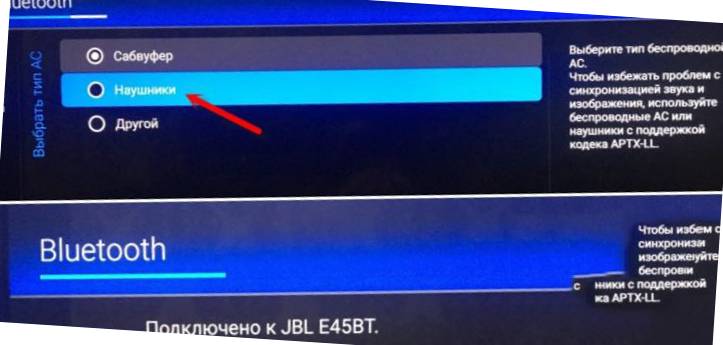
Коннект между устройствами подтверждается специальным кодом – это, как правило, либо четыре нуля, либо цифры от одного до четырех (пароль указывается в инструкции к наушникам или телевизору).
Во втором варианте подключение организуется похожим образом, но используется передатчик, соединяемый с телевизором через разъем TRS, USB, тюльпаны или HDMI и обладающий собственным источником питания.
Подключение блютуз-наушников к телевизору с Android
Если на телевизоре установлена ОС Android, проблем с подсоединением беспроводного девайса обычно не возникает. Пользователю следует провести базовую настройку и гарнитура будет подсоединена. Последовательность действий в таком случае будет следующей:
- Зайти в главное меню Android.
- Выбрать пункт «Проводные и беспроводные сети».
- Включить технологию и нажать на «Поиск устройств Bluetooth».
После этого на экране отобразится сообщение, что пользователю необходимо включить саму гарнитуру. Тогда режим подключения будет активирован автоматически
Чтобы убедиться в том, что соединение происходит, пользователю нужно обратить внимание на индикатор, который мигает синим. В том случае, если данный индикатор не мигает, на наушниках следует найти кнопку включения и зажать ее на несколько секунд
На экране телевизора должно отобразится название наушников, которые пользователь хочет подсоединить. Необходимо нажать на него, а затем выбрать команду «Подключить». Также, нужно определить данное устройство как наушники в следующем окне. Если все сделано правильно, то появится надпись: «Подключено к название гарнитуры».
Подключение к телевизору Samsung
С телевизорами Samsung все не так просто. Если на Sony или Philips можно подключить любые Bluetooth наушники, то для данной модели телевизора такой способ не подходит. Samsung поддерживает гарнитуру только своего производителя. Однако разработчики сообщили, что в новых моделях такого ограничения нет.
В любом случае пользователю следует попробовать подключить беспроводную гарнитуру. Так как все зависит не только от модели ТВ, но и версии Smart TV. Для этого необходимо:
- Открыть настройки телевизора и перейти в раздел «Звук».
- Выбрать пункт «Настройки громкоговорителя».
- Включить наушники и расположить их рядом с ТВ.
- На ТВ выбрать пункт «Список наушников Bluetooth».
После этого необходимо выбрать название гарнитуры из предложенных, чтобы активировать подключение. Если у пользователя отсутствует пункт «Список наушников Bluetooth», его можно активировать в настройках. Подробнее об этом в видео
Название разделов может отличаться в зависимости от модели ТВ.
Так, если у пользователя телевизор K серии, последовательность действия для подключения беспроводного девайса будет немного отличаться. Для начала следует перейти в настройки. Затем, открыть раздел «Звук» и нажать на «Выбрать динамик». В открытом окне необходимо кликнуть на «Аудио Bluetooth».
Подключение наушников к телевизору LG
К телевизору модели LG подключить можно только гарнитуру этой же марки. В противном случае подсоединить устройство не получится. Это необходимо учитывать перед покупкой наушников. Само подключение не занимает много времени. Достаточно перейти в настройки звука и выбрать пункт «Синхронизация звука LG(беспроводное)».
Для пользователей Android и iOS есть приложение, с помощью которого можно настроить подключение для беспроводной гарнитуры. LG TV Plus предназначено для управления ТВ данной модели, которые работают на базе webOS.
При помощи данной программы можно не только настраивать ТВ, задавать новые параметры и управлять им, но и подсоединять Bluetooth гарнитуру. Для этого следует открыть программу и подключиться к ТВ. В параметрах присутствует пункт «Агент Bluetooth», который и следует выбрать. Здесь можно настроить беспроводное подключение. Подробнее об этом в видео
Philips и Sony на Android TV
Телевизоры Филипс и Сони работают на базе Android. К ним можно подключать гарнитуру любой модели при помощи Bluetooth. При этом, последовательность действий не будет отличаться от стандартного подключения к ТВ Android.
Однако, стоит учитывать, что нельзя подключить устройство к любому телевизору. Для корректной работы гарнитуры, на телевизорах должна присутствовать технология Android TV. Без нее данной возможности нет.
Для подключения необходимо:
- Перейти в меню ТВ.
- Выбрать раздел «Проводные и беспроводные сети».
- Включить гарнитуру и расположить ее рядом с телевизором.
- Нажать на «Поиск».
Гарнитура будет подсоединена к ТВ и можно наслаждаться ее использованием.
Подключение к ТВ других производителей с ОС Android
Пользователь может подключать гарнитуру и к телевизорам других марок. Однако, здесь стоит учитывать несколько нюансов. В первую очередь речь идет о наличии Bluetooth технологии, или любой другой, которая позволит установить соединение.
Как подключаются в зависимости от операционной системы?
Основные особенности телевизоров Samsung и LG заключаются в использовании собственных операционных систем. Большая же часть техники успешно работает на базе Android TV, с операционной системой, знакомой практически каждому обладателю смартфона. В этом случае для подключения наушников по беспроводной Bluetooth-связи нужно выполнить следующие действия.
- Войти в меню Android TV. Открыть раздел «Проводные и беспроводные сети».
- Включить гарнитуру (наушники). Активировать модуль Bluetooth в меню телевизора, запустить поиск устройств.
- При появлении названия модели наушников в перечне кликнуть на него. Подтвердить подключение.
- Указать тип внешней акустики.
После этого звук с телевизора будет идти на наушники. Стоит добавить, что для переключения звука обратно на динамик ТВ будет достаточно просто деактивировать работу Bluetooth-модуля.
Подключение к tvOS
Если телевизор работает в паре с приставкой Apple TV, лучше всего для телепросмотра тоже использовать фирменные аксессуары бренда. Операционная система здесь установлена именно в ресивер, работают с AirPods с tvOS 11 и более поздних версий, при необходимости ПО можно обновить. Bluetooth вначале стоит отключить, чтобы не было сбоев. Затем достаточно действовать так.
- Включить ТВ и приставку. Дождаться загрузки, найти в настроечное меню.
- Выбрать пункт «Пульты ДУ и устройства».
- Вынуть AirPods из кейса, поднести максимально близко.
- В меню Bluetooth активировать поиск устройств.
- Дождаться, пока AirPods будут обнаружены, и выполнить подключение.
- Перейти к настройке звука через вкладку «Аудио и видео». Вместо «Аудиовыход» выбрать пункт «Наушники AirPods».
- Установить желаемые параметры. Громкость можно менять с помощью пульта.
Как подключать беспроводные наушники к телевизорам Samsung и LG
Для того чтобы добиться корректной работы наушников, подключаемых к телевизору от компании Samsung, необходимо:
- перейти в настройки телевизора;
- пройти в раздел «Звук»;
- выбрать опцию «Настройки громкоговорителя»;
- активировать сами наушники и положить их рядом с телевизором;
- открыть опцию «Список Bluetooth наушников»;
- в открывшемся списке выбрать нужный гаджет и установить соединение.
Чуть сложнее, но всё ещё решаемо ситуация обстоит и с телевизорами LG. Как и в предыдущем случае, для подключения bluetooth-наушников к ним необходимо через меню настроек перейти в раздел звука, а затем:
- отметить пункт, обозначающий беспроводную синхронизацию звуковой дорожки;
- скачать на свой смартфон оригинальное приложение от компании LG (LG TV Plus, работающее на Андроид или iOS);
- перейти в раздел «Агент Bluetooth» в данном приложении;
- активировать наушники и подключить их к ТВ.
После того как соединение между устройствами будет успешно установлено, можно переходить к проверке звука. Не забудьте предварительно убавить громкость на телевизоре, дабы не навредить своему слуху внезапной звуковой атакой.







